จัดการคำเชิญ เข้าถึงวันที่อย่างรวดเร็วบนปฏิทินของ iPhone
เบ็ดเตล็ด / / February 15, 2022
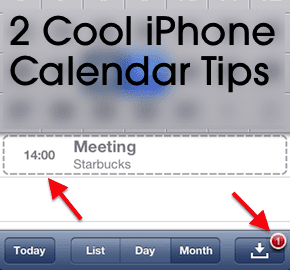
เจ้าของ iPhone หลายคนไม่ได้ใช้ประโยชน์จาก
แอพปฏิทินในตัว
มากกว่าแค่การเพิ่มกิจกรรม เตือนความจำวันเกิด
การแบ่งปันปฏิทิน
และอื่นๆ อย่างไรก็ตาม แอพของ Apple นี้ค่อนข้างทรงพลังและสะดวกหากคุณใช้งานฟังก์ชั่นทั้งหมดของมันอย่างเชี่ยวชาญ เช่น การสร้างและยอมรับคำเชิญเข้าร่วมกิจกรรมและใช้วิธีที่ยอดเยี่ยม (และมีประสิทธิภาพมาก) เพื่อนำทางผ่าน วันที่.
ลองดูที่ทั้งสอง
การสร้างและตอบรับคำเชิญในปฏิทินของ iPhone
ขั้นแรก มาดูวิธีสร้างคำเชิญโดยใช้แอปปฏิทินของ iPhone
ขั้นตอนที่ 1: เปิด ปฏิทิน และสร้างกิจกรรมใหม่หรือค้นหากิจกรรมที่มีอยู่ แตะที่ภาพเพื่อเปิดแล้วแตะที่ แก้ไข ปุ่มที่อยู่ด้านบนขวาของหน้าจอเพื่อแก้ไขกิจกรรม
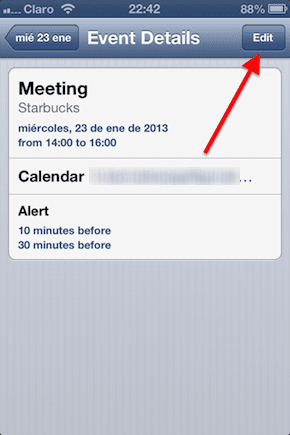
ขั้นตอนที่ 2: เมื่อรายละเอียดของกิจกรรมพร้อมที่จะแก้ไขแล้ว ให้เลื่อนลงมาจนพบ ผู้ได้รับเชิญ ตัวเลือก และเลือก จากนั้นคุณจะถูกนำไปที่หน้าจอที่ดูเหมือนกับว่าคุณกำลังจะเขียนอีเมลที่คุณสามารถเพิ่มคนที่คุณต้องการเชิญให้เข้าร่วมกิจกรรมได้
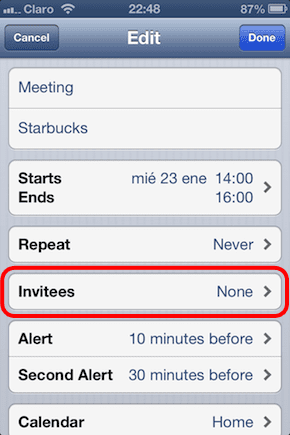
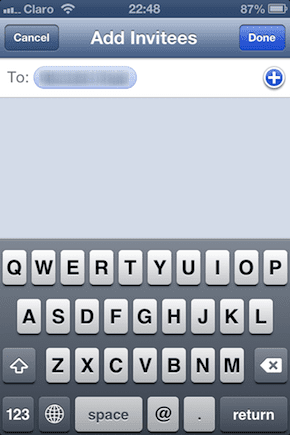
เคล็ดลับเด็ด: นอกจากนี้ คุณยังสามารถแตะไอคอน “+” สีฟ้าเพื่อไปที่ ผู้ติดต่อของคุณ และเลือกจากคนที่คุณต้องการเชิญให้เข้าร่วมกิจกรรมของคุณ
ขั้นตอนที่ 3: เมื่อคุณเพิ่มผู้ได้รับเชิญแล้ว ให้แตะ
เสร็จแล้ว ปุ่ม. คุณจะถูกนำไปที่หน้าจอหลักของกิจกรรม ซึ่งคุณสามารถยืนยันจำนวนคนที่คุณเชิญ และจำนวนคนที่ตอบรับและยอมรับคำเชิญในปฏิทินของคุณ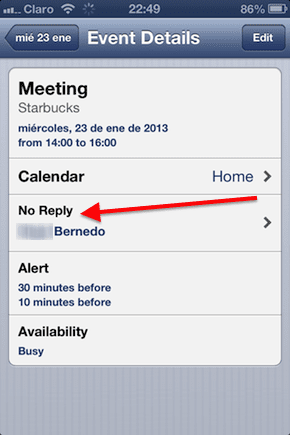
ในตอนนี้ ในการยอมรับคำเชิญในปฏิทิน:
ขั้นตอนที่ 1: เมื่อมีคนส่งคำเชิญเข้าร่วมกิจกรรมในปฏิทินถึงคุณ ป้ายจะแสดงขึ้นในแอปปฏิทิน เปิดแอพและที่ด้านล่างขวาของหน้าจอ คุณจะเห็น กล่องจดหมาย ปุ่ม. นอกจากนี้ คุณยังจะได้เห็นงานที่คุณเริ่มได้รับเชิญให้ไป เป็นสีเทา. แตะที่รายการใดรายการหนึ่งเพื่อเข้าถึงคำเชิญเข้าร่วมกิจกรรม
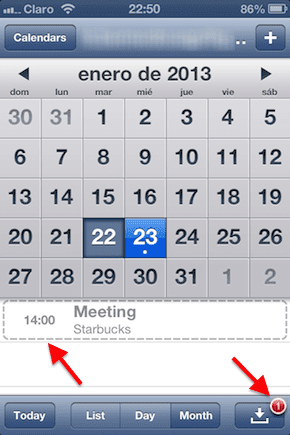
ขั้นตอนที่ 2: กิจกรรมจะเปิดขึ้นและที่ด้านล่างขวาของหน้าจอคุณจะเห็น ยอมรับ ปุ่ม. แตะที่ภาพเพื่อตอบรับคำเชิญเข้าร่วมกิจกรรม และระบบจะเพิ่มลงในปฏิทินของคุณและแสดงขึ้นราวกับว่าเป็นกิจกรรมที่คุณสร้างขึ้น
เข้าถึงวันที่ใดก็ได้บนแอปปฏิทินของ iPhone อย่างรวดเร็ว
เพื่อทำตามเคล็ดลับปฏิทินทั้งสองของเรา ต่อไปนี้คือสองวิธีด่วนที่ฉันพบว่ามีประโยชน์มากเมื่อเลื่อนดูกิจกรรมในปฏิทินในอดีตและในอนาคต
สมมติว่าคุณต้องการเพิ่มกิจกรรมในปฏิทินที่จะเกิดขึ้นในสาม สี่ปี หรือมากกว่านั้น โดยปกติ เราทำได้โดยแตะปุ่ม "+" ที่ด้านบนขวาของหน้าจอ จากนั้นแตะ วันที่ และสุดท้ายใช้ "วงล้อ" เลื่อนเพื่อเลื่อนไปเรื่อย ๆ จนกว่าจะพบปีที่เราต้องการเพิ่มงาน
มีสองวิธีที่เร็วกว่าในการทำเช่นนี้:
คุณสามารถแตะวันที่ใดก็ได้ในปฏิทินรายเดือนค้างไว้ และใช้ล้อเลื่อนเพื่อเลื่อนดูปีต่างๆ จนกว่าคุณจะพบปีที่ต้องการ
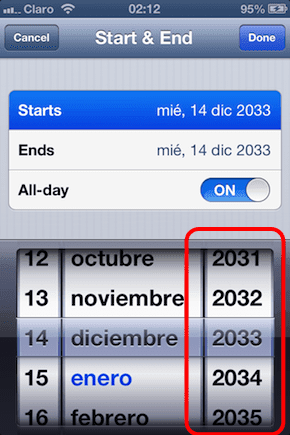
เปิดใช้งาน เดือน ดู แต่แทนที่จะเลื่อนดูวันที่หรือกดปุ่ม "+" ให้กดลูกศรขวาหรือซ้ายที่อยู่ด้านข้างของเดือนค้างไว้ คุณจะสังเกตเห็นว่าเดือนต่างๆ เริ่มเคลื่อนผ่านหน้าจอ ช่วยให้คุณไปถึงเดือนใดเดือนหนึ่งในปีใดปีหนึ่งได้อย่างรวดเร็ว
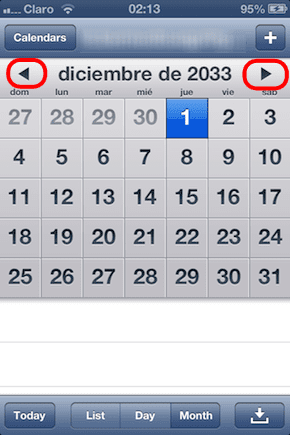
ไปเลย การสร้างกิจกรรมในวันที่ห่างไกลและเพิ่มและรับคำเชิญบน iPhone ของคุณเป็นเรื่องง่าย
ปรับปรุงล่าสุดเมื่อ 03 กุมภาพันธ์ 2022
บทความข้างต้นอาจมีลิงค์พันธมิตรที่ช่วยสนับสนุน Guiding Tech อย่างไรก็ตาม ไม่กระทบต่อความถูกต้องด้านบรรณาธิการของเรา เนื้อหายังคงเป็นกลางและเป็นของแท้



